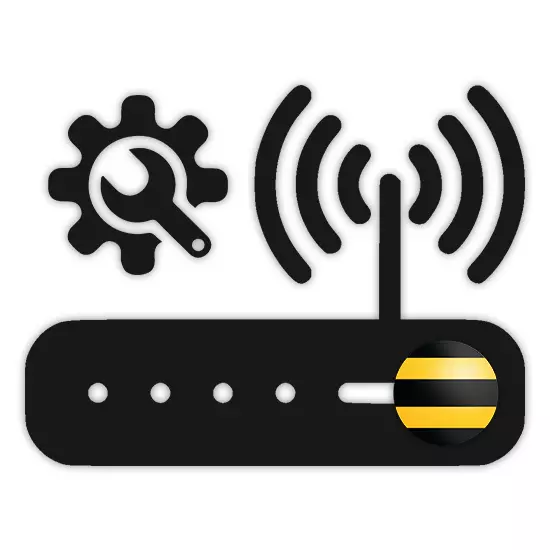
ទន្ទឹមនឹងអ៊ិនធឺរណែតពីអ្នកផ្តល់សេវាផ្សេងទៀតអ្នកប្រើប្រាស់និងសេវាកម្មពីក្រុមហ៊ុន Beeline ត្រូវបានប្រើជាញឹកញាប់ដោយអ្នកប្រើប្រាស់។ នៅក្នុងអត្ថបទនៃអត្ថបទយើងនឹងប្រាប់អ្នកពីរបៀបតំឡើងរ៉ោតទ័រសម្រាប់ប្រតិបត្តិការដែលមានស្ថេរភាពនៃការភ្ជាប់អ៊ីនធឺណិត។
កំណត់រចនាសម្ព័ន្ធរ៉ែ Beeline Roorter
រហូតមកដល់បច្ចុប្បន្ននេះមានម៉ូឌែលរ៉ោតទ័រថ្មីពិសេសឬអ្នកដែលបានធ្វើបច្ចុប្បន្នភាពនៃកម្មវិធីបង្កប់នៃកម្មវិធីបង្កប់ដែលត្រូវបានតំឡើងនៅ Beeline ។ ក្នុងន័យនេះប្រសិនបើឧបករណ៍របស់អ្នកឈប់ធ្វើការប្រហែលជាហេតុផលមិនស្ថិតនៅក្នុងការកំណត់ទេប៉ុន្តែអវត្តមាននៃការគាំទ្រ។ជម្រើសទី 1: ប្រអប់ឆ្លាត
រ៉ោតទ័រ Beeline Smart Kerter គឺជាប្រភេទឧបករណ៍ទូទៅបំផុតដែលចំណុចប្រទាក់គេហទំព័រខុសគ្នាគួរឱ្យកត់សម្គាល់ពីប៉ារ៉ាម៉ែត្រនៃឧបករណ៍ភាគច្រើន។ ក្នុងពេលជាមួយគ្នានេះដែរនីតិវិធីនៃការតភ្ជាប់មិនធ្វើការផ្លាស់ប្តូរការកំណត់នឹងបណ្តាលឱ្យមានការលំបាកណាមួយដោយសារតែចំណុចប្រទាក់រុស្ស៊ីដែលអាចយល់បានដោយវិចារណញាណពេញលេញ។
- ដើម្បីចាប់ផ្តើមជាមួយក្នុងករណីដែលឧបករណ៍ផ្សេងទៀតរ៉ោតទ័រគួរតែត្រូវបានភ្ជាប់។ ដើម្បីធ្វើដូចនេះភ្ជាប់វាជាមួយខ្សែ LAN ពីកុំព្យូទ័រឬកុំព្យូទ័រយួរដៃ។
- ដំណើរការកម្មវិធីរុករកអ៊ីនធឺណិតហើយបញ្ចូល IP ខាងក្រោម: 192.168.1
- នៅលើទំព័រដែលមានទម្រង់នៃការអនុញ្ញាតសូមបញ្ចូលទិន្នន័យដែលត្រូវគ្នាពីរ៉ោតទ័រ។ អ្នកអាចរកឃើញពួកគេនៅលើបាតនៃបន្ទះផ្ទះ។
- ឈ្មោះអ្នកប្រើ - រដ្ឋបាល
- ពាក្យសម្ងាត់ - រដ្ឋបាល។
- ក្នុងករណីមានការអនុញ្ញាតជោគជ័យអ្នកនឹងត្រូវបានបញ្ជូនបន្តទៅទំព័រដែលមានជម្រើសនៃប្រភេទនៃការកំណត់។ យើងនឹងពិចារណាតែជម្រើសដំបូងប៉ុណ្ណោះ។
- "ការកំណត់រហ័ស" ត្រូវបានប្រើដើម្បីកំណត់ប៉ារ៉ាម៉ែត្របណ្តាញ;
- "ការកំណត់បន្ថែម" - ត្រូវបានផ្ដល់អនុសាសន៍ឱ្យអ្នកប្រើប្រាស់ដែលមានបទពិសោធន៍ច្រើនឧទាហរណ៍នៅពេលធ្វើបច្ចុប្បន្នភាពកម្មវិធីបង្កប់។
- នៅជំហានបន្ទាប់ក្នុង "ចូល" និង "ពាក្យសម្ងាត់" វាល, បញ្ចូលទិន្នន័យពីគណនីផ្ទាល់ខ្លួនរបស់អ្នកនៅលើគេហទំព័រ Beeline ។
- នៅទីនេះអ្នកក៏ត្រូវបញ្ជាក់ទិន្នន័យសម្រាប់បណ្តាញដើមដើម្បីភ្ជាប់ឧបករណ៍វ៉ាយហ្វាយបន្ថែម។ មកជាមួយ "ឈ្មោះបណ្តាញ" និង "ពាក្យសម្ងាត់" ដោយខ្លួនឯង។
- ក្នុងករណីដែលប្រើកញ្ចប់ទូរទស្សន៍ Beeline អ្នកក៏ត្រូវបញ្ជាក់កំពង់ផែរ៉ោតទ័រដែលបុព្វបទទូរទស្សន៍បានភ្ជាប់គ្នា។

វានឹងចំណាយពេលខ្លះដើម្បីអនុវត្តប៉ារ៉ាម៉ែត្រនិងភ្ជាប់។ នៅពេលអនាគតការជូនដំណឹងត្រូវបានបង្ហាញនៅលើការភ្ជាប់ដែលទទួលបានជោគជ័យទៅបណ្តាញហើយនៅលើនីតិវិធីនៃការកំណត់នេះអាចត្រូវបានចាត់ទុកថាបានបញ្ចប់។

។ បន្ទាប់ពីនោះសូមចុចគ្រាប់ចុចបញ្ចូល (Enter) ។
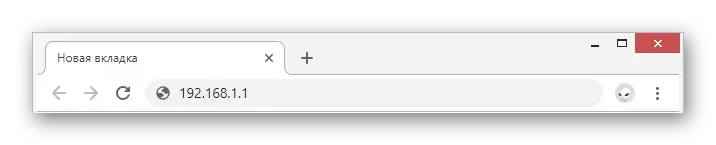
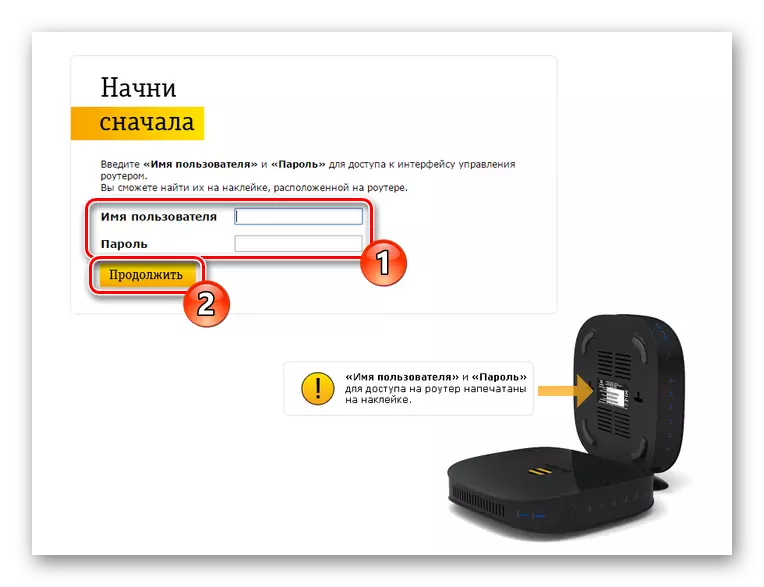
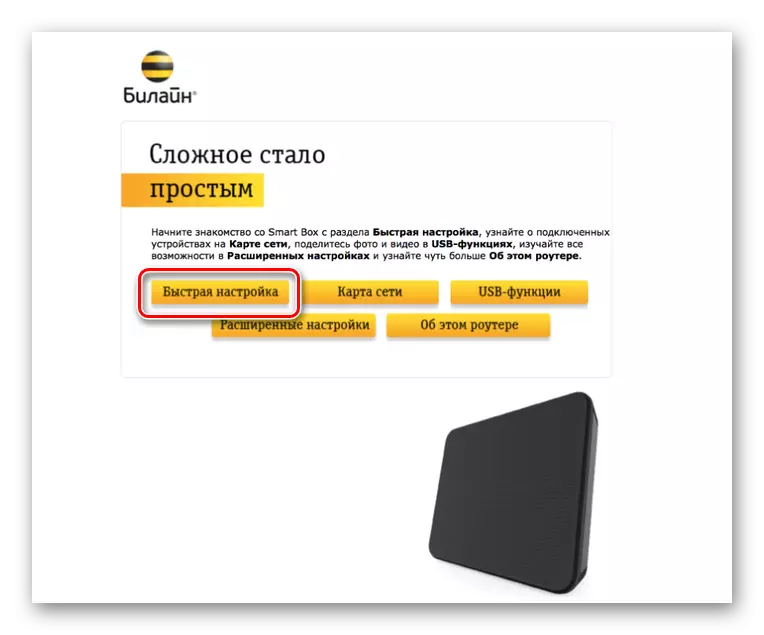
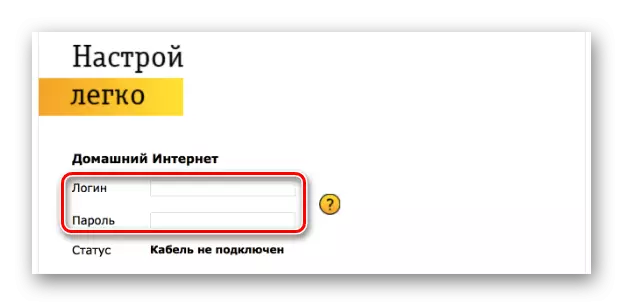
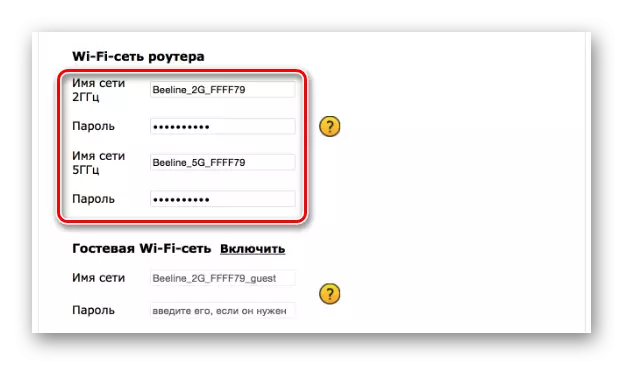
ទោះបីជាចំណុចប្រទាក់គេហទំព័រស្រដៀងគ្នាក៏ដោយក៏ម៉ូដែលផ្សេងគ្នានៃរ៉ោតទ័ររបស់ Beeline ពីខ្សែប្រអប់ Smart Clos អាចមានភាពខុសគ្នាខុសគ្នានៅក្នុងផែនការកំណត់រចនាសម្ព័ន្ធ។
ជម្រើសទី 2 ៈ Zymel Keenetic Keenetic Ultra
ម៉ូដែលរ៉ោតទ័រនេះក៏ត្រូវបានរាប់បញ្ចូលក្នុងបញ្ជីនៃឧបករណ៍ជាក់ស្តែងបំផុតទោះយ៉ាងណាផ្ទុយពីប្រអប់ឆ្លាតវៃការកំណត់វាហាក់ដូចជាស្មុគស្មាញ។ ដើម្បីកាត់បន្ថយផលវិបាកអវិជ្ជមានដែលអាចកើតមានយើងនឹងពិចារណា "ការកំណត់រហ័ស" ទាំងស្រុង។
- ដើម្បីបញ្ចូល zymel keenice keenetic lostra interface-interface អ្នកត្រូវតែភ្ជាប់រ៉ោតទ័រទៅកុំព្យូទ័រ។
- នៅក្នុងរបាអាស័យដ្ឋាននៃកម្មវិធីរុករកបញ្ចូល 192.168.1.1 .11 ។
- នៅលើទំព័រដែលបើកជ្រើសជម្រើស "ការកំណត់រចនាសម្ព័ន្ធបណ្ដាញ" ។
- ឥឡូវតំឡើងលេខសំងាត់អ្នកគ្រប់គ្រងថ្មី។
- បន្ទាប់ពីចុចប៊ូតុង "អនុវត្ត" អ្នកអាចបើកការផ្តល់សិទ្ធិអនុញ្ញាតដោយប្រើការចូលនិងពាក្យសម្ងាត់ពីចំណុចប្រទាក់បណ្តាញរ៉ោតទ័រ។

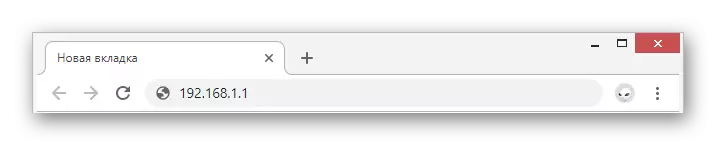
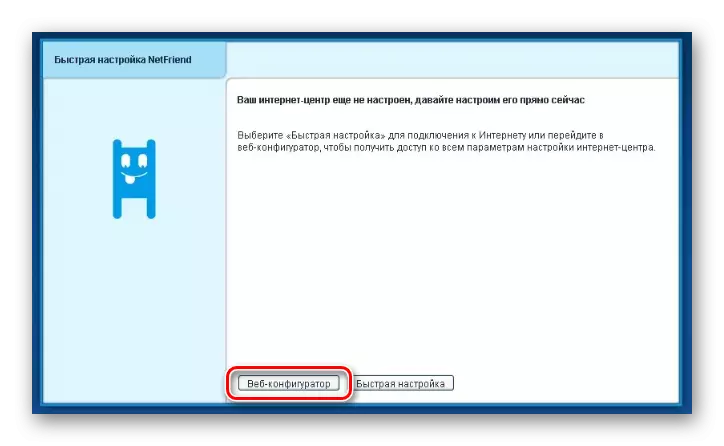

ការានន
- នៅលើបន្ទះខាងក្រោមប្រើរូបតំណាងបណ្តាញ Wi-Fi ។
- ដំឡើងប្រអប់ធីកនៅជាប់នឹងធាតុ "បើកដំណើរការចំណុចចូលដំណើរការ" ហើយបើចាំបាច់ "បើកដំណើរការ WMM" ។ វាលដែលនៅសល់បំពេញតាមរបៀបដូចគ្នានឹងយើងបានបង្ហាញដែរ។
- រក្សាទុកការកំណត់ដើម្បីបញ្ចប់ការកំណត់។

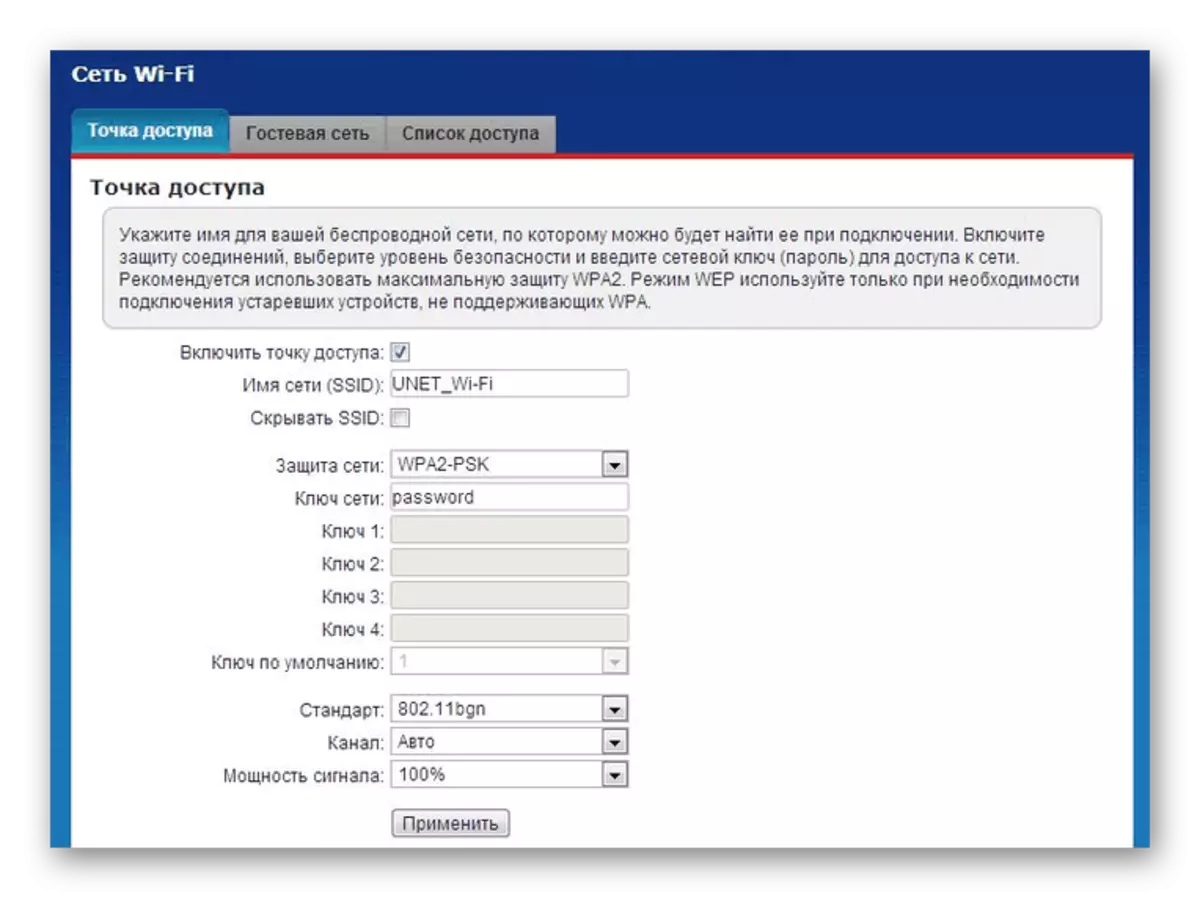
ខេស
- ក្នុងករណីដែលប្រើទូរទស្សន៍ពី Beeline វាក៏អាចត្រូវបានតំឡើងផងដែរ។ ដើម្បីធ្វើដូចនេះបើកផ្នែក "អ៊ិនធឺរណែត" នៅលើបន្ទះខាងក្រោម។
- នៅលើទំព័រការតភ្ជាប់ពីបញ្ជីសូមជ្រើសរើស "ការភ្ជាប់ក្រវ៉ាត់តុន" ។
- ដំឡើងធីកនៅជាប់នឹងកំពង់ផែដែលបុព្វបទទូរទស្សន៍ត្រូវបានភ្ជាប់។ ប៉ារ៉ាម៉ែត្រផ្សេងទៀតតាំងពិព័រណ៍ដូចដែលបានបង្ហាញនៅលើរូបថតអេក្រង់ខាងក្រោម។
សម្គាល់ៈនៅលើម៉ូដែលផ្សេងៗគ្នាធាតុមួយចំនួនអាចខុសគ្នា។

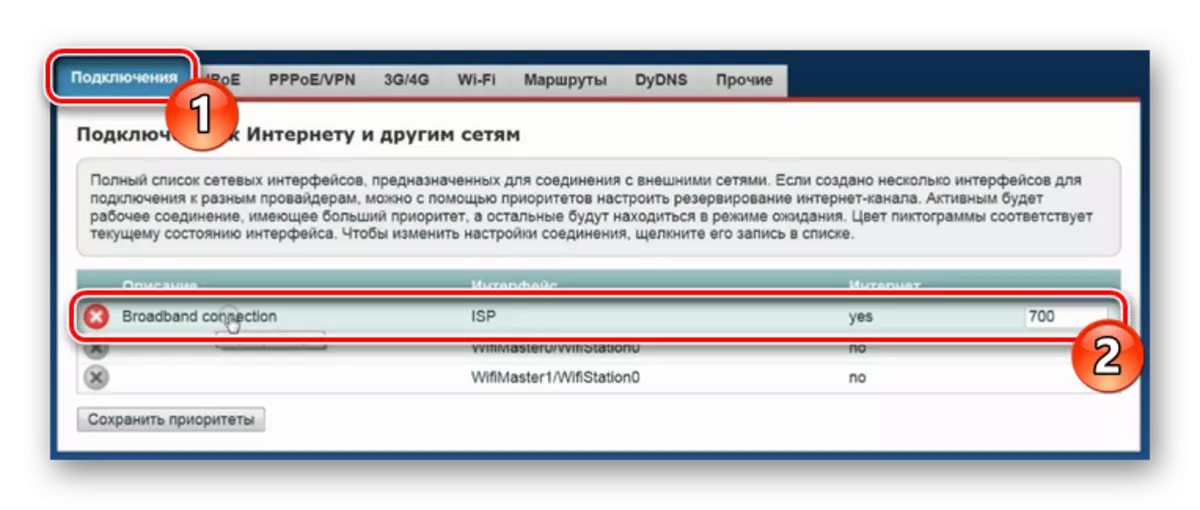
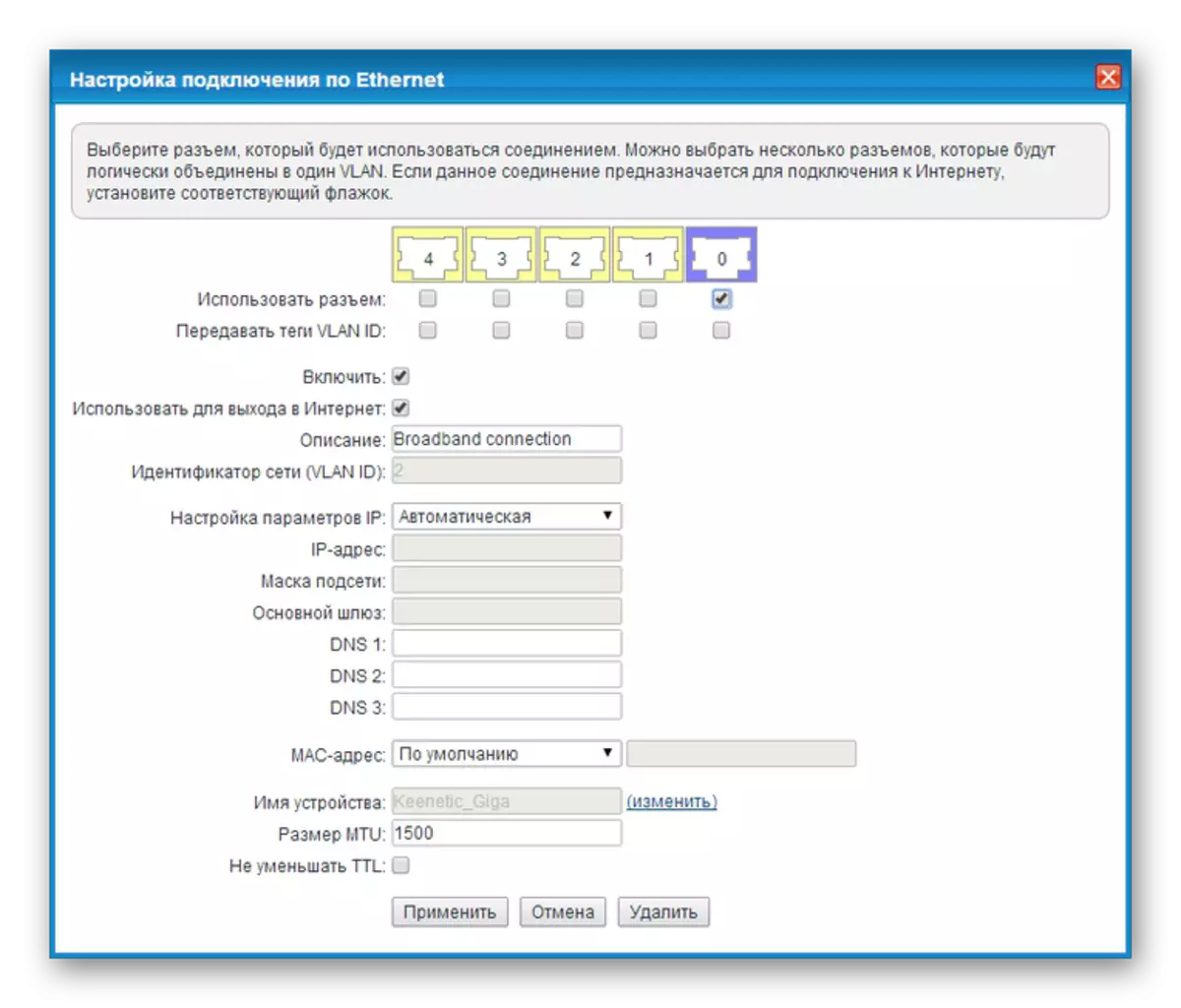
នៅលើការពិតនៃការរក្សាទុកការកំណត់ផ្នែកនៃអត្ថបទនៃអត្ថបទនេះអាចត្រូវបានចាត់ទុកថាបានបញ្ចប់។
ជម្រើសទី 3: វ៉ាយហ្វាយរ៉ោតទ័រ
ចំពោះចំនួនឧបករណ៍ដែលគាំទ្រដោយបណ្តាញ Beeline ប៉ុន្តែបានយកចេញពីផលិតកម្ម Ri-Fi Beeline Roorine ជារបស់។ ឧបករណ៍នេះខុសគ្នាយ៉ាងខ្លាំងពីផ្នែកមួយនៃការកំណត់ពីម៉ូដែលដែលបានពិចារណាពីមុន។
- បញ្ចូលអាសយដ្ឋាន IP របស់លោក Beeline Rogetter 192.168.10.1 ទៅរបារអាសយដ្ឋានរបស់កម្មវិធីរុករក 192.168.10.1 ។ នៅពេលស្នើសុំការចូលនិងពាក្យសម្ងាត់នៅក្នុងវាលទាំងពីរបញ្ជាក់រដ្ឋបាល។
- ពង្រីកបញ្ជី "ការកំណត់មូលដ្ឋាន" ហើយជ្រើសរើស "WAN" ។ ប៉ារ៉ាម៉ែត្រត្រូវបានផ្លាស់ប្តូរនៅទីនេះស្របតាមរូបថតអេក្រង់ខាងក្រោម។
- ដោយចុចលើប៊ូតុង "រក្សាទុកការផ្លាស់ប្តូរ" រង់ចាំរហូតដល់ពាក្យសុំត្រូវបានបញ្ចប់។
- ចុចលើប្លុកការកំណត់វ៉ាយហ្វាយហើយបំពេញវាលយោងទៅតាមរបៀបដែលវាត្រូវបានបង្ហាញក្នុងឧទាហរណ៍របស់យើង។
- ជាការបន្ថែមផ្លាស់ប្តូរធាតុមួយចំនួននៅលើទំព័រសុវត្ថិភាព។ ផ្តោតលើរូបថតអេក្រង់ខាងក្រោម។
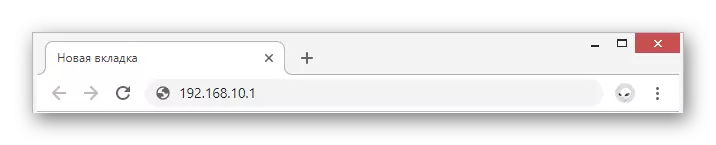
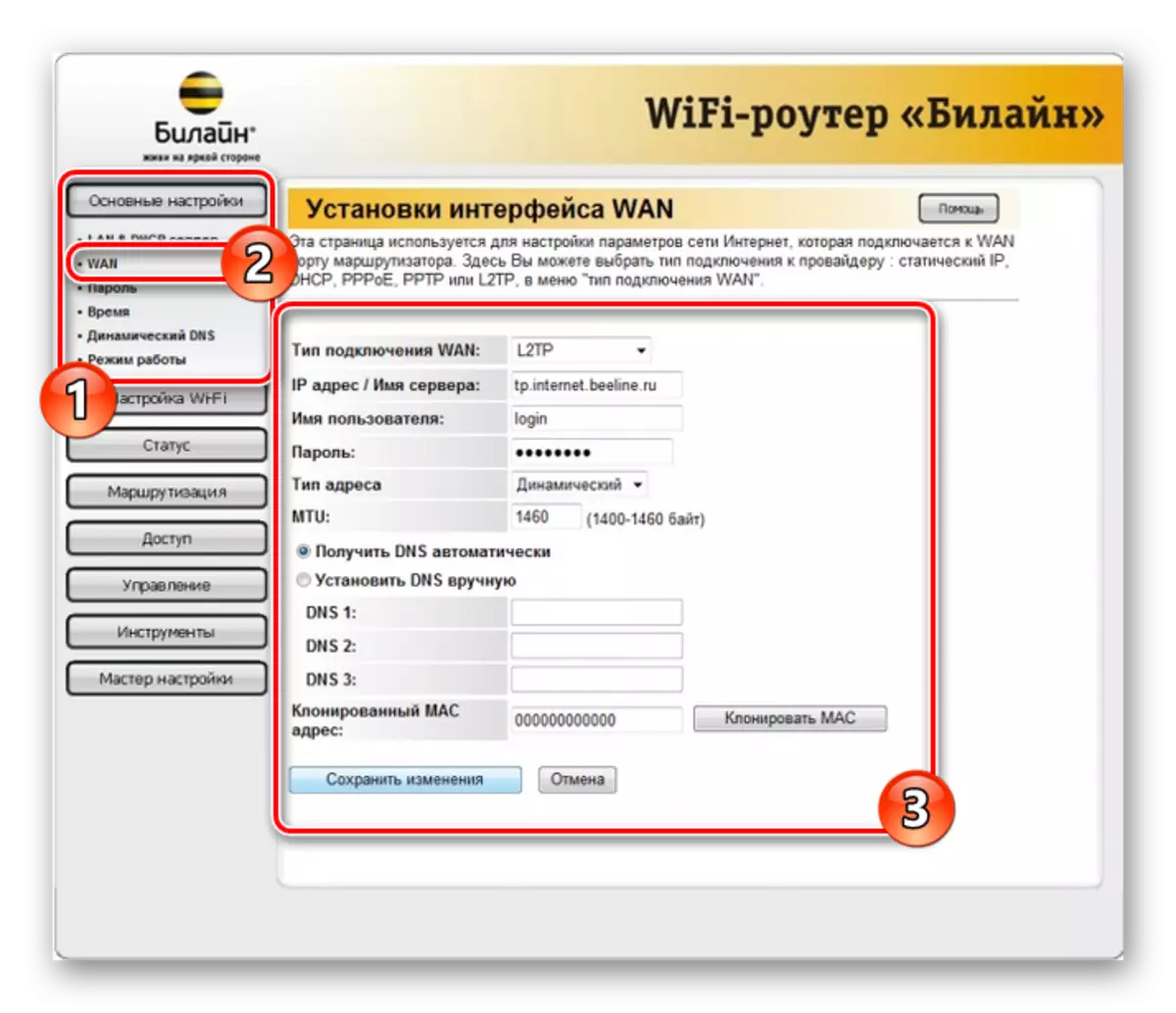
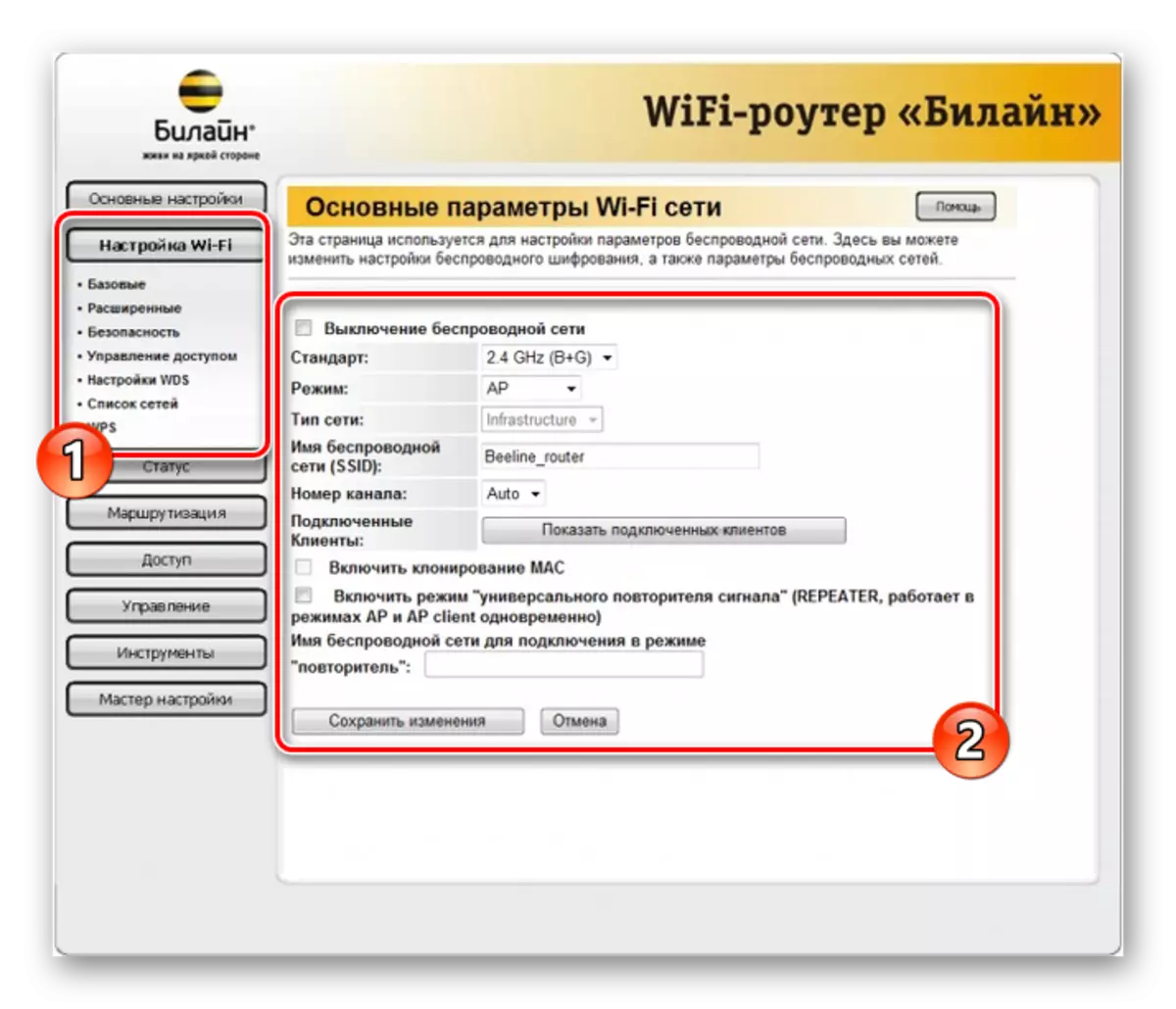
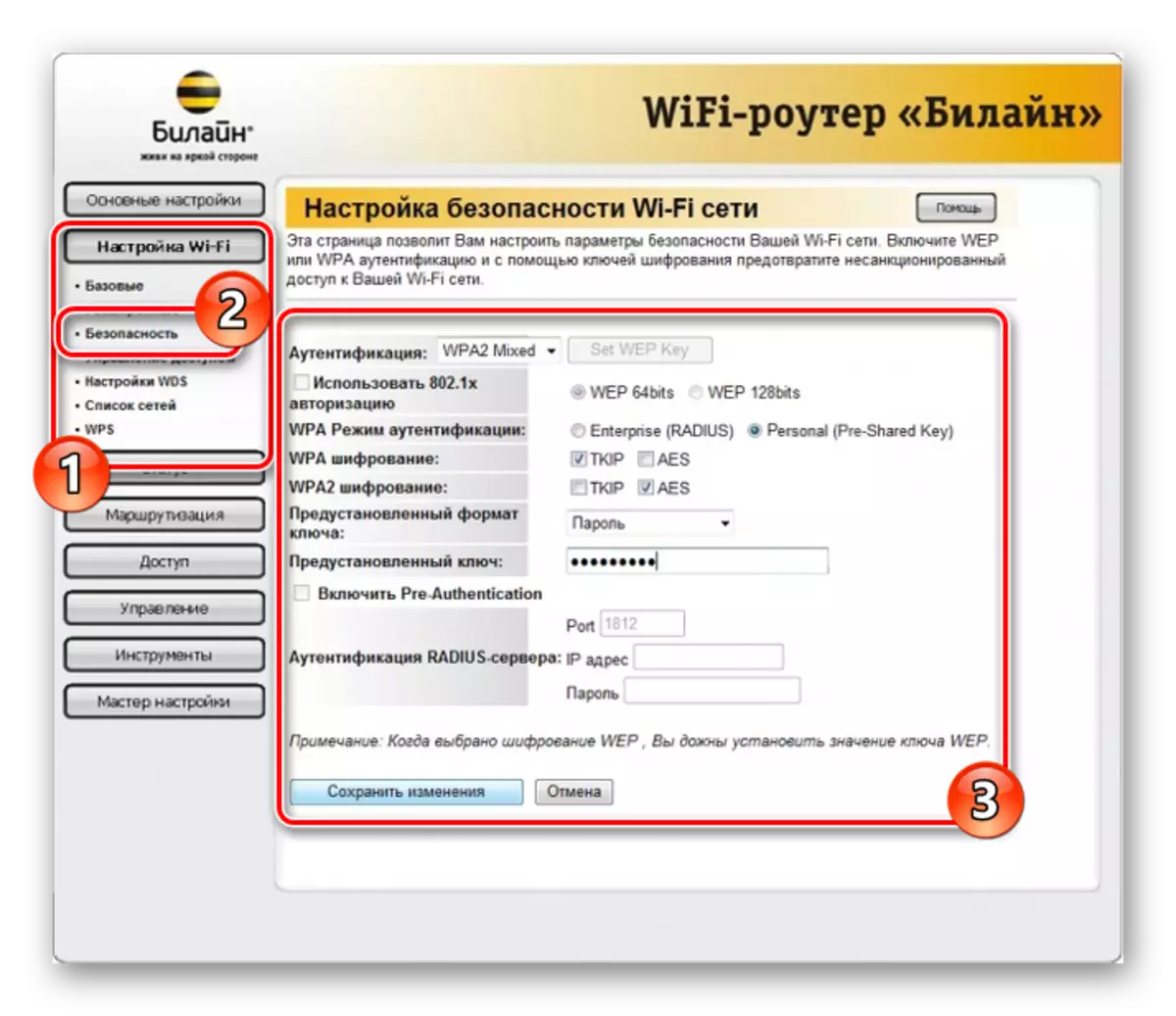
ដូចដែលអ្នកបានឃើញសំបុត្រប្រភេទ Beeline ប្រភេទនេះទាក់ទងនឹងការកំណត់ទាមទារសកម្មភាពអប្បបរមា។ យើងសង្ឃឹមថាអ្នកបានគ្រប់គ្រងដើម្បីកំណត់ប៉ារ៉ាម៉ែត្រចាំបាច់។
ជម្រើសទី 4: TP-Link Archer
ម៉ូដែលនេះប្រៀបធៀបនឹងមុនអនុញ្ញាតឱ្យអ្នកផ្លាស់ប្តូរចំនួនប៉ារ៉ាម៉ែត្រដែលមានទំហំធំជាងមុន។ ក្នុងពេលជាមួយគ្នានេះវាត្រូវបានអនុវត្តយ៉ាងច្បាស់តាមអនុសាសន៍អ្នកអាចកំណត់រចនាសម្ព័ន្ធប្រតិបត្តិការរបស់ឧបករណ៍បានយ៉ាងងាយស្រួលយ៉ាងងាយស្រួល។
- បន្ទាប់ពីភ្ជាប់រ៉ោតទ័រទៅកុំព្យូទ័រទៅរបារអាសយដ្ឋានរបស់កម្មវិធីអ៊ីនធឺណិតបញ្ចូលអាសយដ្ឋាន IP របស់ផ្ទាំងបញ្ជា 192.168.0.1 ។
- ក្នុងករណីខ្លះការបង្កើតទម្រង់ថ្មីត្រូវបានទាមទារ។
- ធ្វើឱ្យមានការអនុញ្ញាតនៅក្នុងចំណុចប្រទាក់បណ្តាញដោយប្រើអ្នកគ្រប់គ្រងជាពាក្យសម្ងាត់ហើយចូល។
- ដើម្បីភាពងាយស្រួលនៅជ្រុងខាងស្តាំខាងលើនៃទំព័រផ្លាស់ប្តូរភាសាទៅ "រុស្ស៊ី" ។
- តាមរយៈម៉ឺនុយរុករក, ប្តូរទៅផ្ទាំង "ការកំណត់កម្រិតខ្ពស់" ហើយចូលទៅកាន់ទំព័របណ្តាញ។
- កំពុងស្ថិតក្នុងផ្នែក "អ៊ិនធឺណិត" ប្តូរតម្លៃ "ប្រភេទការតភ្ជាប់" ទៅអាសយដ្ឋាន IP "ហើយប្រើប៊ូតុងរក្សាទុក។
- តាមរយៈម៉ឺនុយមេបើក "របៀបឥតខ្សែ" ហើយជ្រើសរើស "ការកំណត់" ។ នៅទីនេះអ្នកត្រូវធ្វើឱ្យសកម្ម "ការផ្សាយឥតខ្សែ" ហើយបញ្ជាក់ឈ្មោះសម្រាប់បណ្តាញរបស់អ្នក។
ក្នុងករណីខ្លះវាចាំបាច់ក្នុងការផ្លាស់ប្តូរប៉ារ៉ាម៉ែត្រសុវត្ថិភាព។
- ប្រសិនបើមានរបៀបរ៉ោតទ័រច្រើនទៀតចុចលើតំណភ្ជាប់ថា "5 GHz" ។ បំពេញវាលនៃជម្រើសដែលបានបង្ហាញពីមុនដោយកែប្រែឈ្មោះបណ្តាញ។
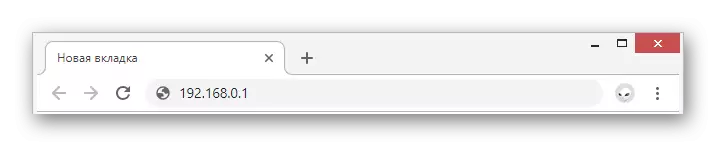
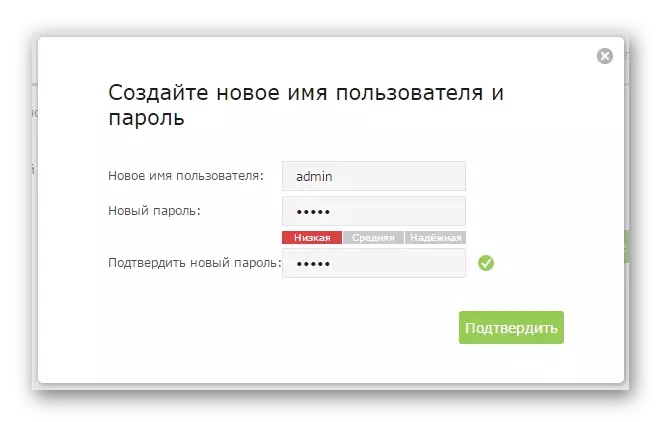
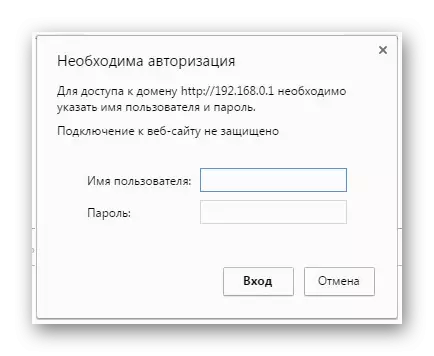
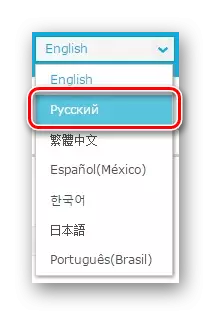
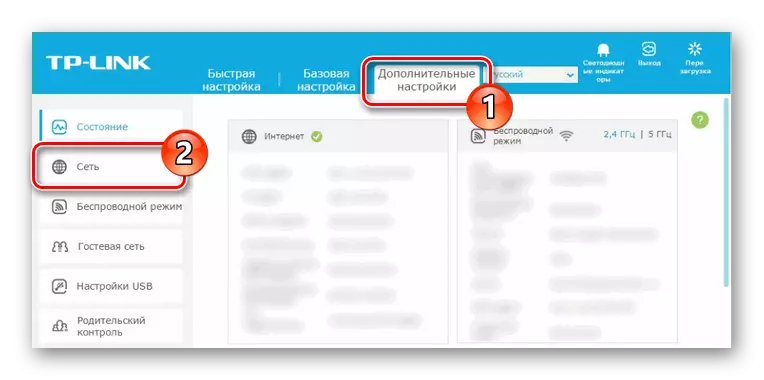
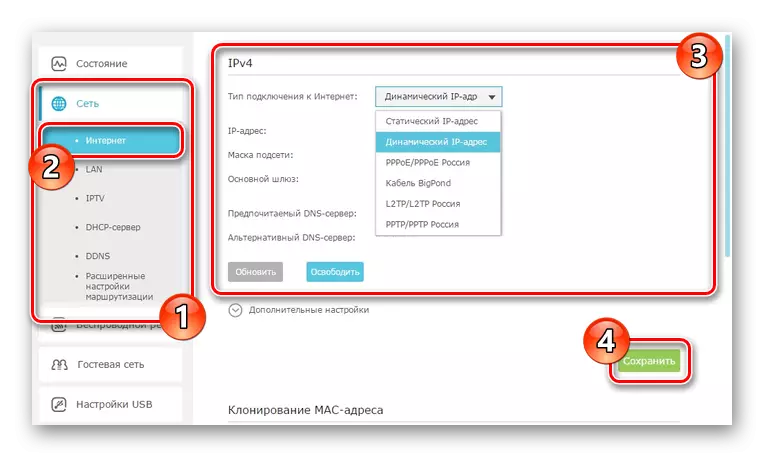
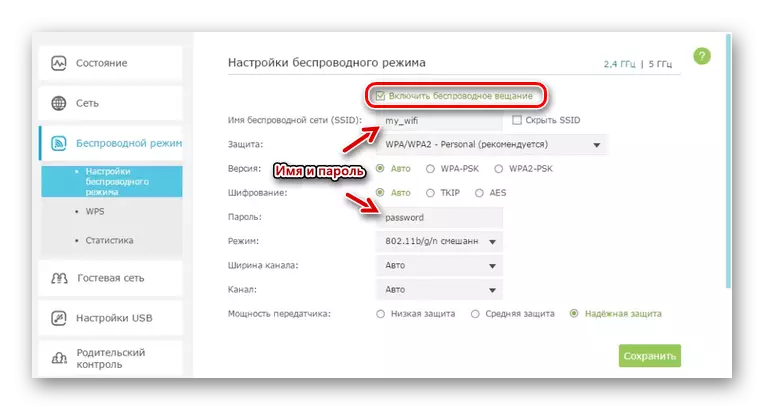
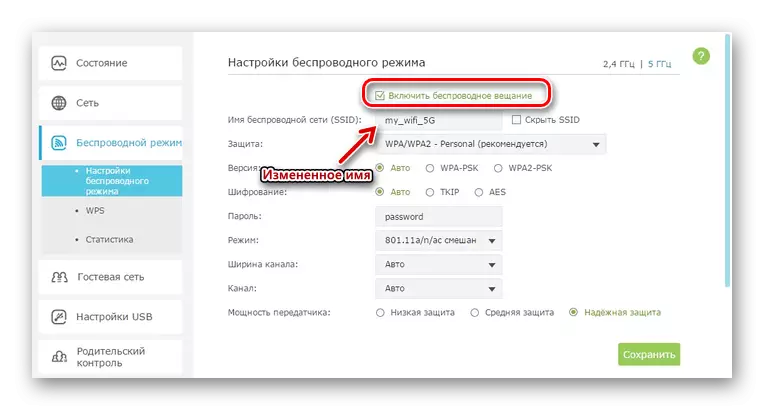
បើចាំបាច់អ្នកក៏អាចកំណត់រចនាសម្ព័ន្ធទូរទស្សន៍នៅលើ TP-Link Archer ប៉ុន្តែតាមលំនាំដើមការផ្លាស់ប្តូរប៉ារ៉ាម៉ែត្រមិនចាំបាច់ទេ។ ក្នុងន័យនេះយើងបំពេញសេចក្តីណែនាំបច្ចុប្បន្ន។
ការបហ្ចប់
ម៉ូដែលដែលយើងជាកម្មសិទ្ធិរបស់ការពេញនិយមបំផុតប៉ុន្តែឧបករណ៍ផ្សេងទៀតក៏ត្រូវបានគាំទ្រដោយបណ្តាញ Beeline ផងដែរ។ អ្នកអាចរកឃើញបញ្ជីសំភារៈពេញលេញនៅលើគេហទំព័រផ្លូវការរបស់ប្រតិបត្តិករនេះ។ បញ្ជាក់ព័ត៌មានលម្អិតនៅក្នុងមតិយោបល់របស់យើង។
